EasyApache est un outil intégré fourni avec cPanel/WHM par défaut. Il s'agit d'un ensemble complet de composants utilisés pour gérer, configurer et déployer facilement un serveur Web, PHP et d'autres composants de serveur Web à l'aide d'une interface utilisateur graphique. EasyApache est également disponible via la ligne de commande, mais la plupart des utilisateurs préfèrent utiliser l'interface graphique. Qu'est-ce qu'EasyApache et comment l'utiliser ?
Avantages d'EasyApache
- Mises à jour de PHP, Apache et des modules que vous sélectionnez.
- Plusieurs versions simultanées de PHP.
- Diminution des failles de sécurité grâce aux mises à jour automatiques
- Méthode simplifiée pour ajouter, supprimer ou installer des composants de votre serveur Web.
- Recommandations concernant la compatibilité.
- Accès facile aux informations sur les options que vous sélectionnez.
Accéder à EasyApache via WHM
1. Tout d'abord, connectez-vous au panneau WHM,
https://votre-domaine.com:2087 ou https://adresse IP :2087 ou https://server-hostname :2087 .
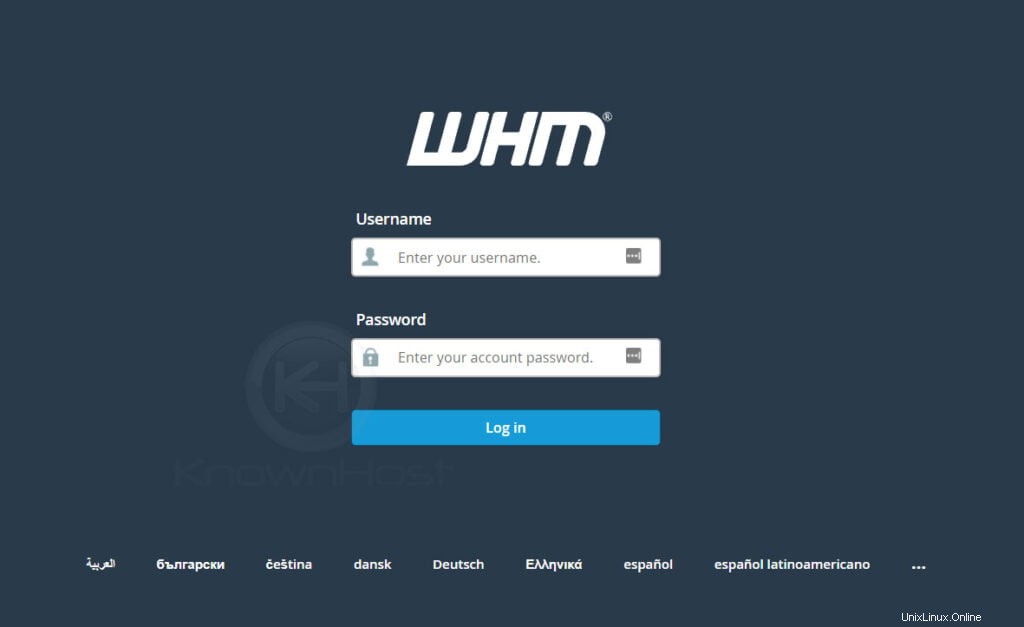
2. Accédez à Logiciel → EasyApache 4 .
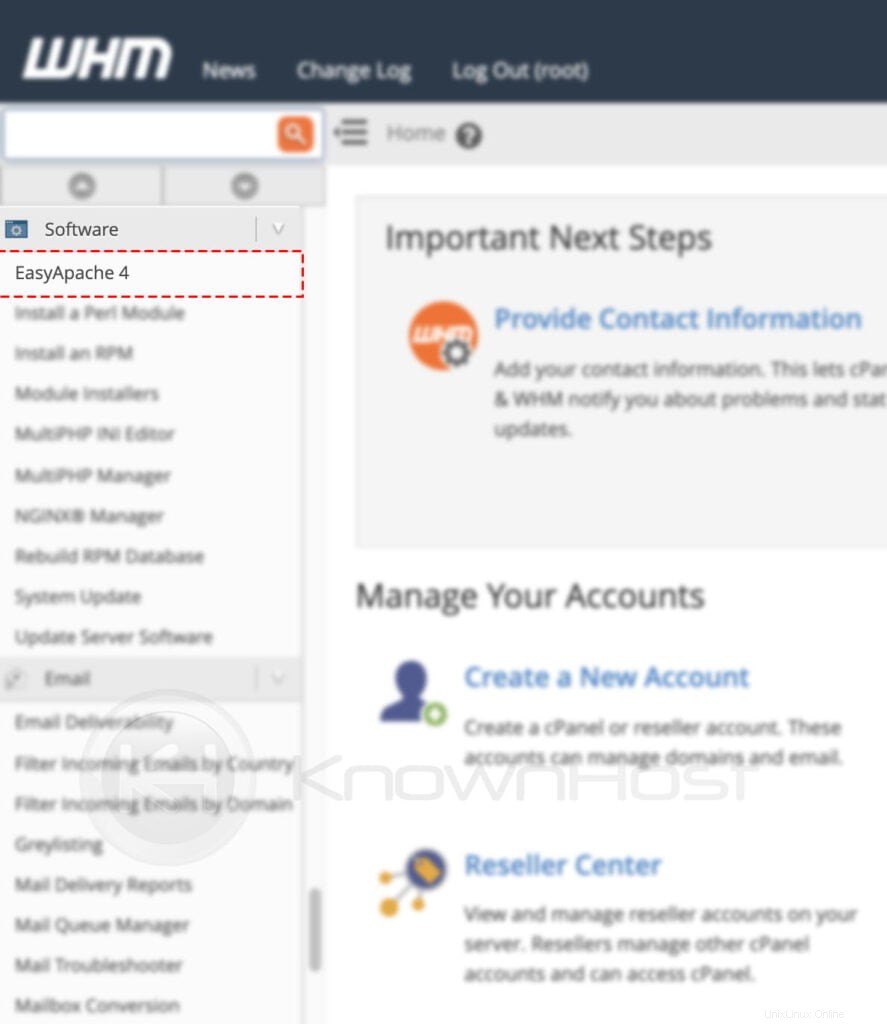
Comment utiliser EasyApache ?
Grâce à l'interface unique d'EasyApache, vous pouvez personnaliser et déployer les profils déjà enregistrés et importer/exporter les profils personnalisés en quelques clics.
Comment installer des composants avec EasyApache ?
Nous nous référons au terme de composants pour les versions PHP, les extensions PHP, les modules Apache, etc.
1. Tout d'abord, connectez-vous au panneau WHM,
https://votre-domaine.com:2087 ou https://adresse IP :2087 ou https://server-hostname :2087 .
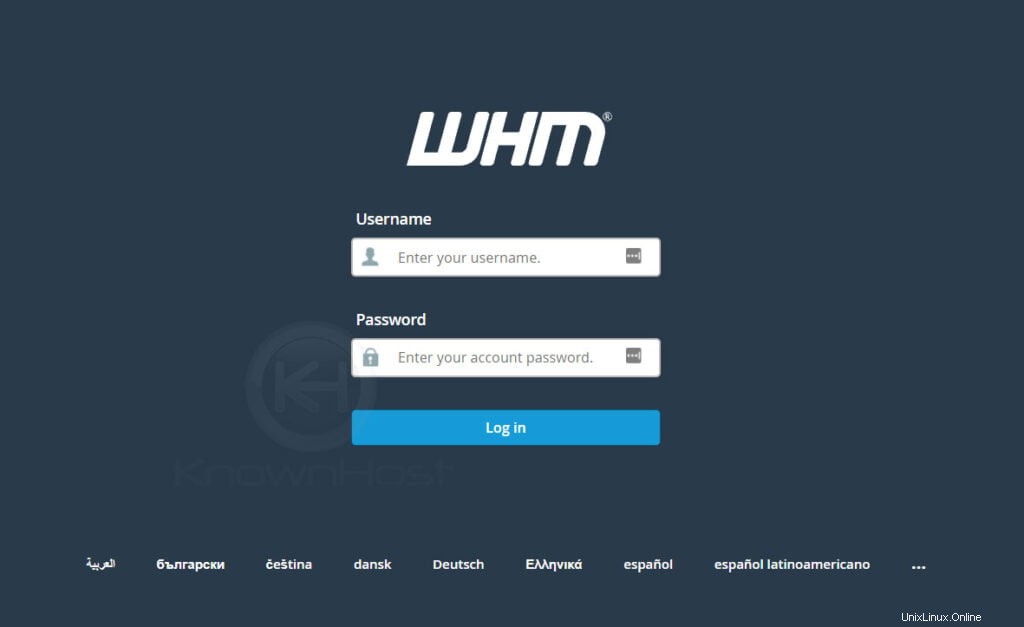
2. Accédez à Logiciel → EasyApache 4 .
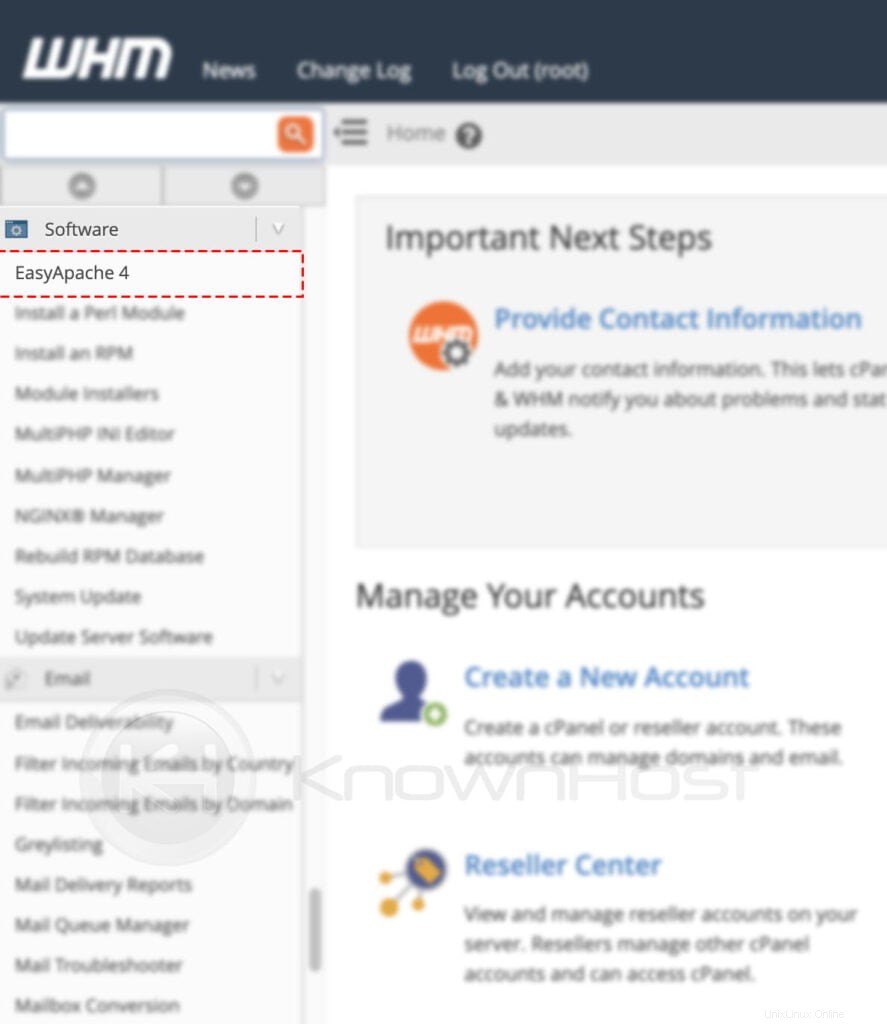
3. Ensuite, cliquez sur Personnaliser.
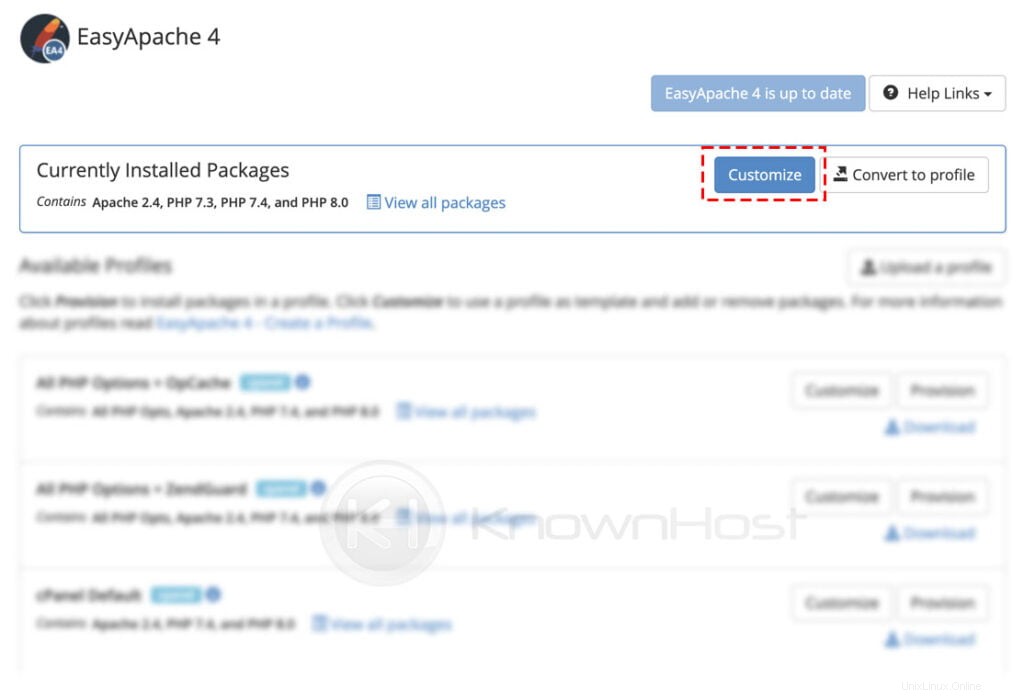
4. Accédez maintenant au menu approprié dans la barre latérale gauche → Rechercher le composant requis → Sélectionnez les composants requis → Cliquez sur Révision. Pour cet exemple, nous allons installer un chargeur ioncube pour php-73.
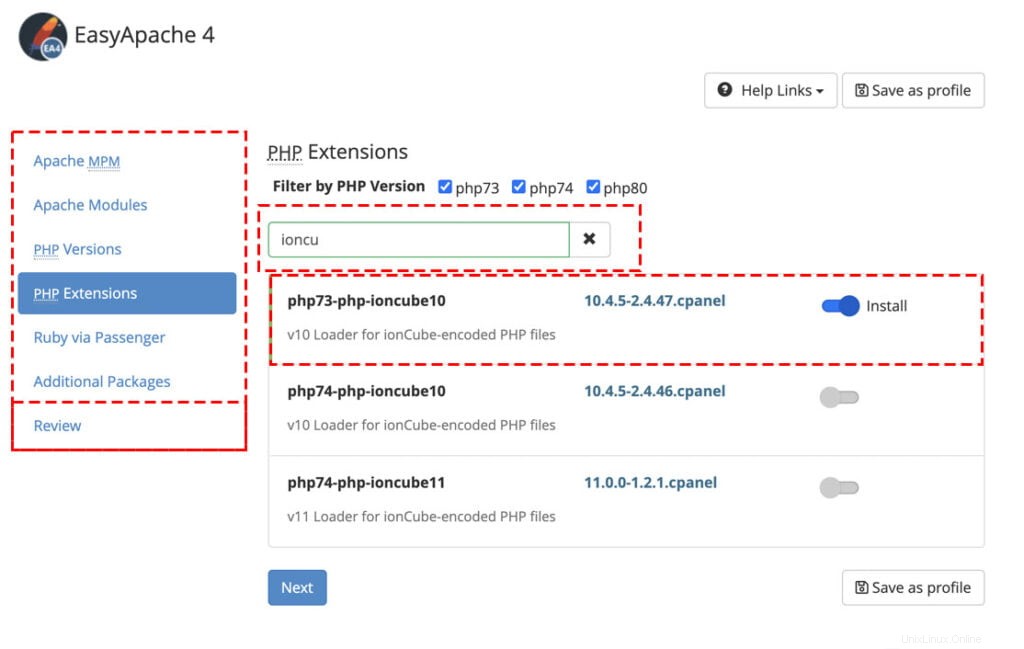
4. Le système préparera le package sélectionné pour examen. Il vous permettra de connaître les détails de l'installation des composants (noms), les composants pouvant être mis à niveau et les modifications affectant la post-installation des composants sélectionnés> Si vous êtes toujours d'accord avec les modifications → Cliquez sur Provisionner.
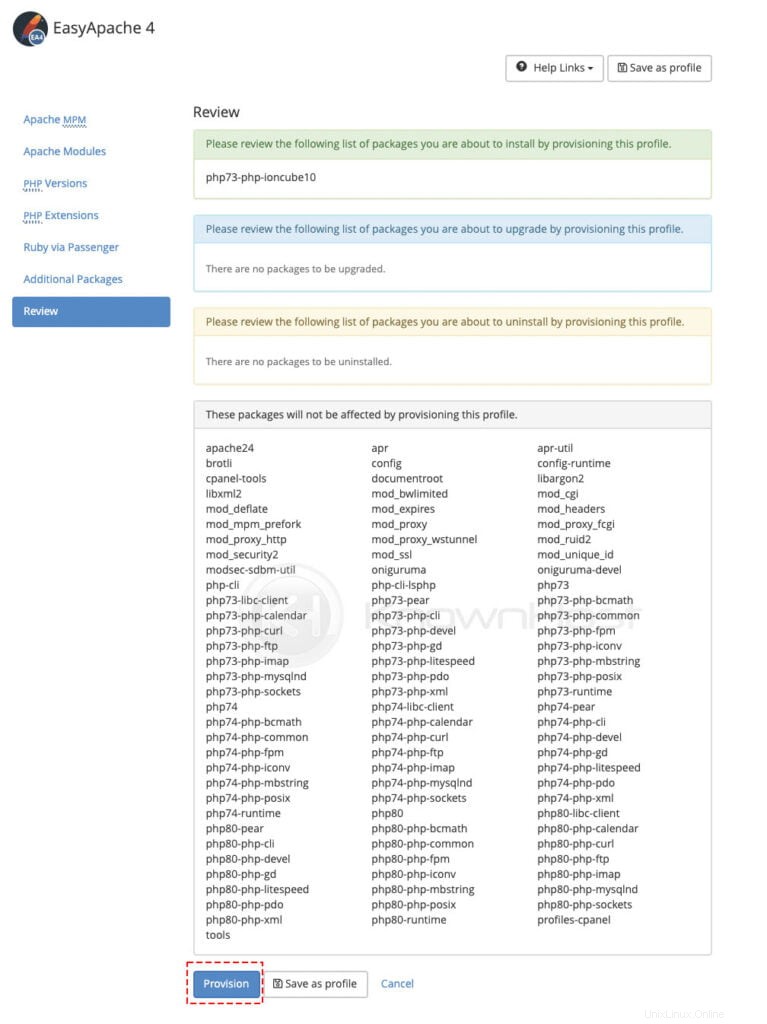
5. Félicitations ! Vous avez installé avec succès un nouveau composant à l'aide d'EasyApache.
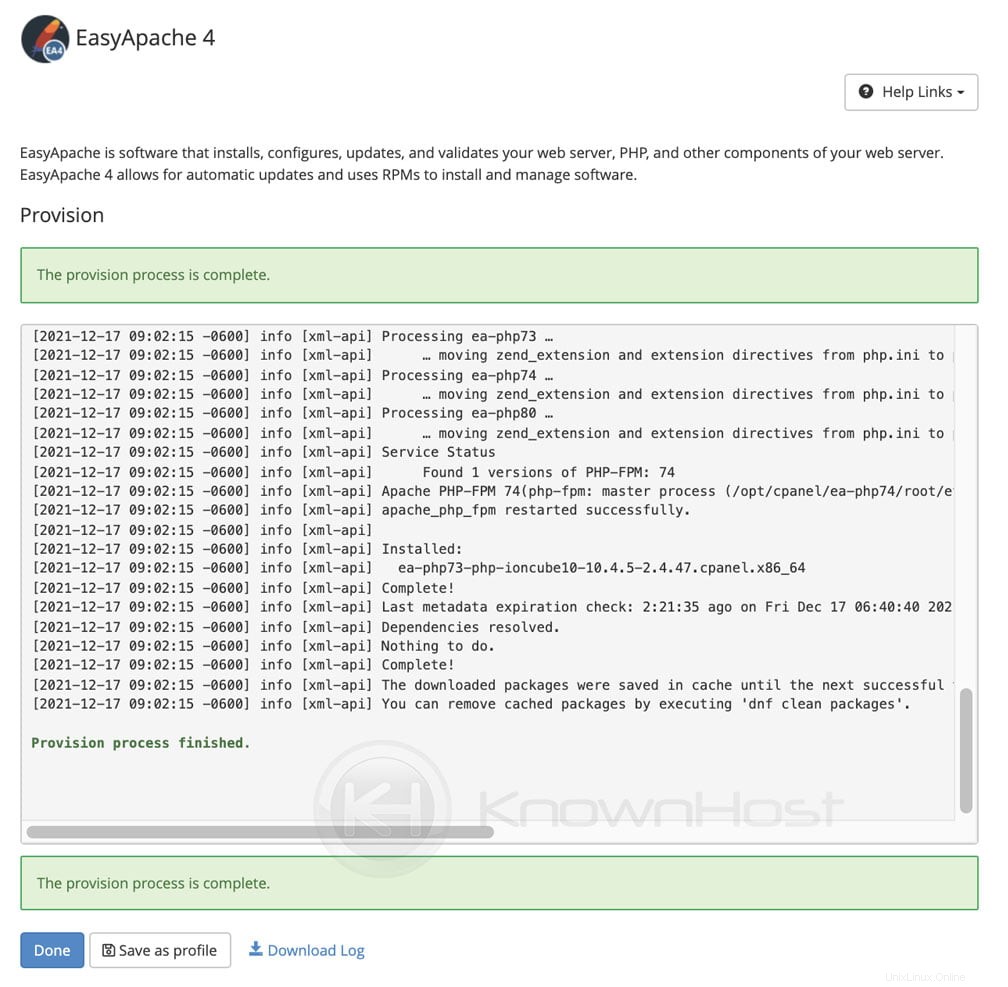
Comment exporter ou importer un profil personnalisé avec EasyApache ?
C'est l'une des meilleures fonctionnalités d'EasyApache et s'avère utile lors de la migration. Supposons que vous ayez déjà déployé le serveur cPanel/WHM avec les composants requis et que vous souhaitiez la même configuration dans le nouveau serveur cPanel/WHM ; dans ce cas, vous pouvez simplement exporter le profil personnalisé à l'aide d'EasyApache et l'importer à l'aide de la même interface.
1. Tout d'abord, connectez-vous au panneau WHM,
https://votre-domaine.com:2087 ou https://adresse IP :2087 ou https://server-hostname :2087 .
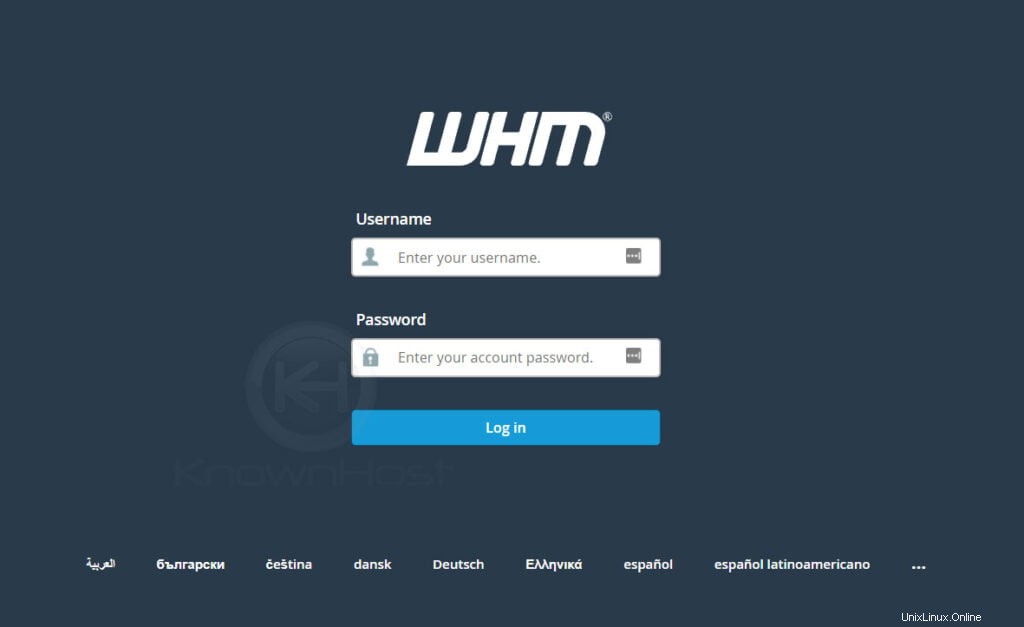
2. Accédez à Logiciel → EasyApache 4 .
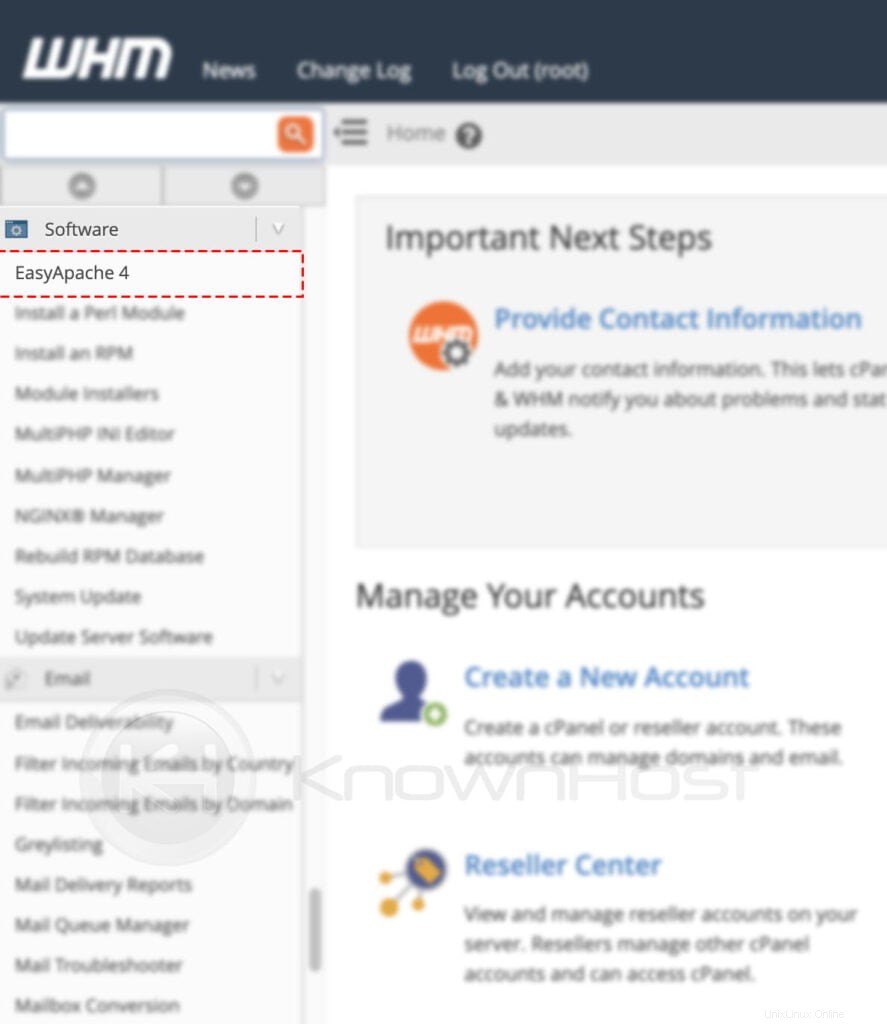
3. Ensuite, cliquez sur Covert to profile.
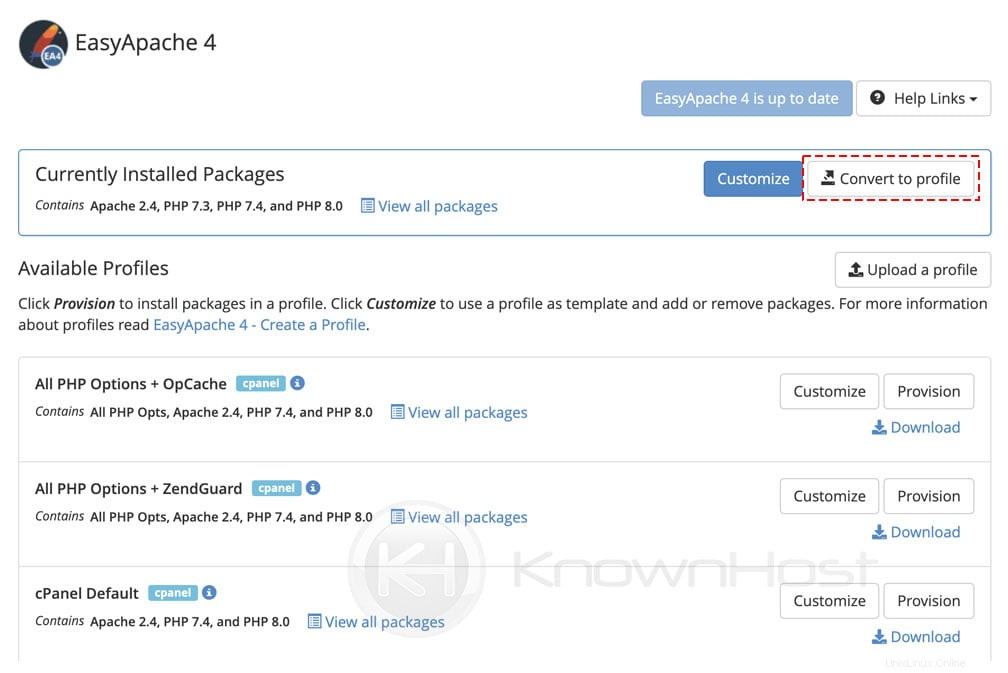
4. Entrez les détails requis (Nom, Nom du fichier) → Cliquez sur Covert.
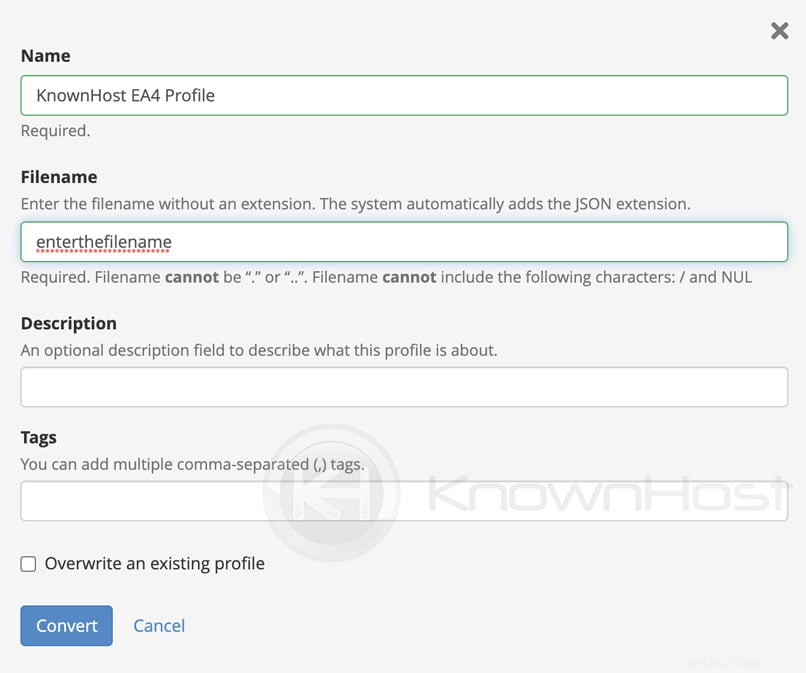
5. Le système commencera à créer un profil personnalisé selon les entrées données → Après avoir actualisé automatiquement la fenêtre → Faites défiler vers le bas pour trouver le profil nouvellement créé qui peut être téléchargé. Pour télécharger le profil, cliquez sur Télécharger. De plus, vous pouvez personnaliser et déployer le même profil en cliquant sur l'une des options.
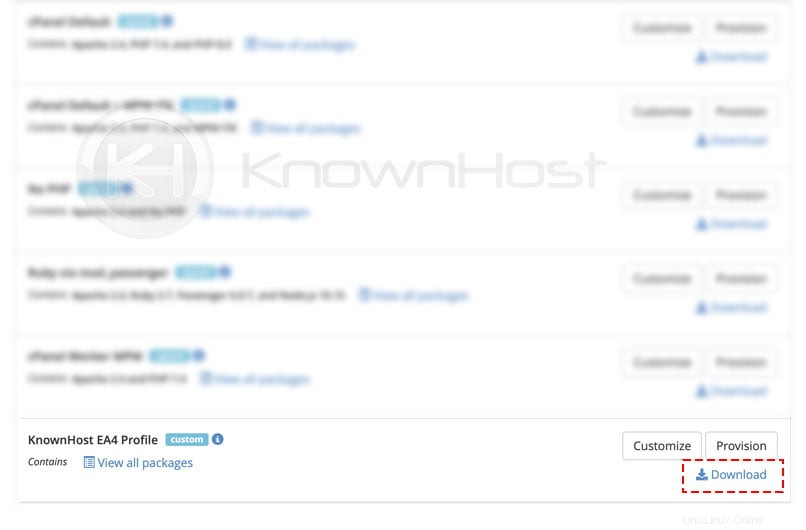
6. Pour importer le profil personnalisé → Cliquez sur Télécharger un profil.
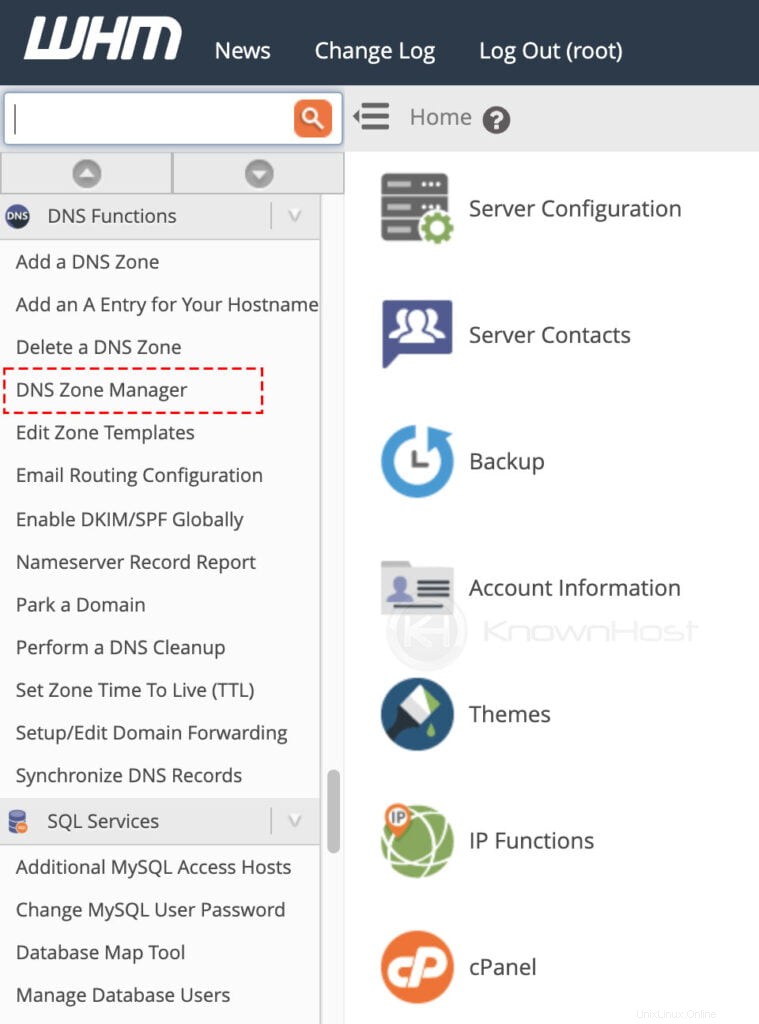
Conclusion
EasyApache est très puissant et possède des capacités incroyables, et dans cet article, nous avons décrit les utilisations les plus courantes d'EasyApache. Cependant, une documentation officielle détaillée est fournie par cPanel dans leur documentation officielle.